- Kunnskapsdatabase
- Markedsføring
- Skjemaer
- Finn GUID for skjemaet ditt
Merk:: Denne artikkelen er oversatt av praktiske årsaker. Oversettelsen opprettes automatisk ved hjelp av oversettingsprogramvare, og det er ikke sikkert at den er korrekturlest. Den engelske versjonen av denne artikkelen skal regnes som den regjerende versjonen med den nyeste informasjonen. Du finner den her.
Finn GUID for skjemaet ditt
Sist oppdatert: 8 oktober 2025
Tilgjengelig med et av følgende abonnementer, unntatt der det er angitt:
Skjemaets GUID (Globally Unique Identifier) er et 128-biters heltall som brukes til identifikasjon. GUID-en er nødvendig når du bruker HubSpots API for skjemaer, og kan også hjelpe deg med å identifisere et HubSpot-skjema som er innebygd på en ekstern side.
Finn et skjemas GUID
Bruk den oppdaterte skjemaredigereren
- I HubSpot-kontoen din navigerer du til Markedsføring > Skjemaer.
- Opprettet nytt skjema eller hold musepekeren over et eksisterende skjema og klikk på Rediger.
- Klikk på Gjennomgå og oppdater øverst til høyre.
- Klikk på Oppdater nederst i høyre panel.
- I dialogboksen klikker du på Hent innbyggingskode.
- I dialogboksen ser du etter
data-form-idattributtverdien i innbyggingskoden. Dette er skjemaets GUID. Skjema-GUID-en vises også i sideadressen når du er i skjemaredigeringsprogrammet.
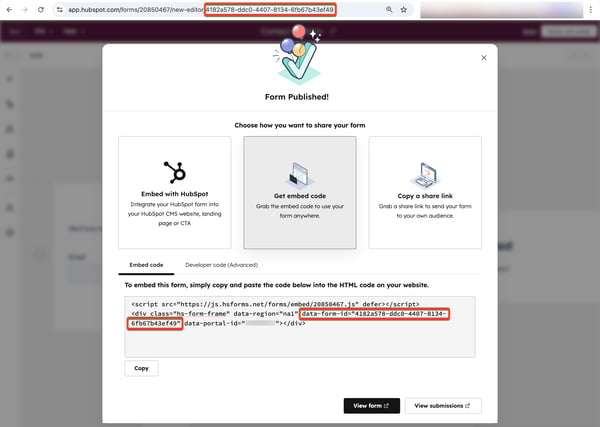
Bruk den eldre skjemaredigereren
- I HubSpot-kontoen din navigerer du til Markedsføring > Skjemaer.
- Hold markøren over et eksisterende skjema, og klikk på Rediger.
- Klikk på Innebygd øverst til høyre.
- I dialogboksen ser du etter
formIDattributtverdien i den innebygde koden. Dette er skjemaets GUID. Skjema-GUID-en vises også i sideadressen når du er i skjemaredigeringsprogrammet.

Forms
Takk for tilbakemeldingen din. Den betyr mye for oss.
Dette skjemaet brukes kun for tilbakemeldinger om dokumentasjon. Se hvordan du kan få hjelp med HubSpot.